2018 PEUGEOT 5008 USB
[x] Cancel search: USBPage 290 of 364
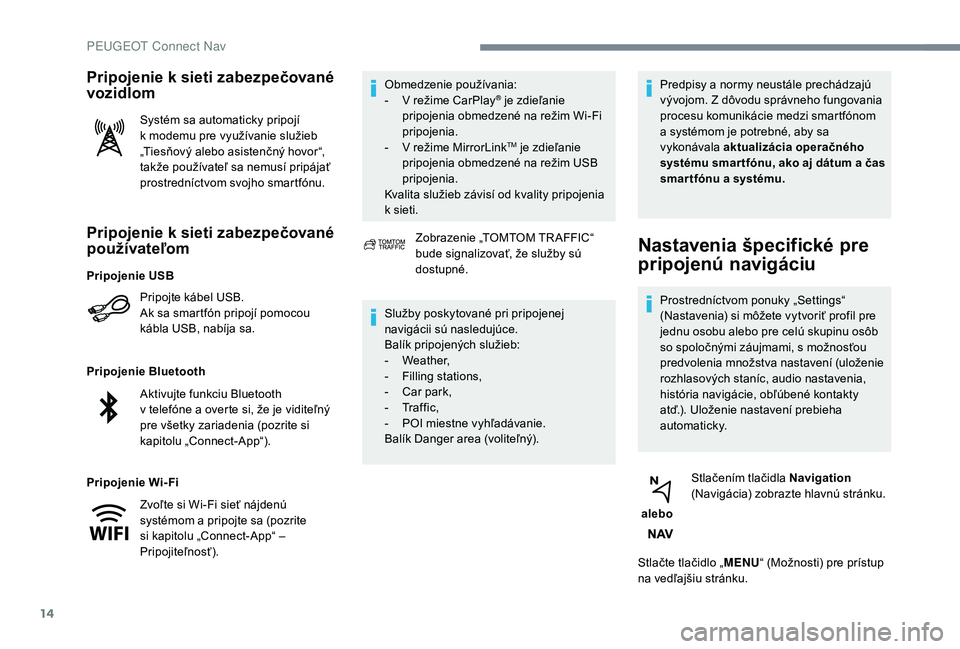
14
Pripojenie k sieti zabezpečované
p oužívateľom
Pripojte kábel USB.
Ak sa smartfón pripojí pomocou
kábla USB, nabíja sa.
Pripojenie Bluetooth
Pripojenie Wi-Fi Obmedzenie používania:
-
V r
ežime CarPlay
® je zdieľanie
pripojenia obmedzené na režim Wi-Fi
pripojenia.
-
V r
ežime MirrorLink
TM je zdieľanie
pripojenia obmedzené na režim USB
pripojenia.
Kvalita služieb závisí od kvality pripojenia
k
sieti.
Pripojenie k sieti zabezpečované
vo zidlom
Systém sa automaticky pripojí
k
modemu pre využívanie služieb
„Tiesňový alebo asistenčný hovor“,
takže používateľ sa nemusí pripájať
prostredníctvom svojho smartfónu.
Zobrazenie „TOMTOM TR AFFIC“
bude signalizovať, že služby sú
dostupné.
Služby poskytované pri pripojenej
navigácii sú nasledujúce.
Balík pripojených služieb:
-
W
eather,
-
F
illing stations,
-
C
ar park,
-
Tr
a f f i c ,
-
P
OI miestne vyhľadávanie.
Balík Danger area (voliteľný). Predpisy a
normy neustále prechádzajú
vývojom. Z dôvodu správneho fungovania
procesu komunikácie medzi smartfónom
a systémom je potrebné, aby sa
vykonávala aktualizácia operačného
systému smar tfónu, ako aj dátum a
čas
smartfónu a
s
ystému.
Nastavenia špecifické pre
pripojenú navigáciu
Prostredníctvom ponuky „Settings“
(Nastavenia) si môžete vytvoriť profil pre
jednu osobu alebo pre celú skupinu osôb
so spoločnými záujmami, s možnosťou
predvolenia množstva nastavení (uloženie
rozhlasových staníc, audio nastavenia,
história navigácie, obľúbené kontakty
atď.). Uloženie nastavení prebieha
automaticky.
alebo Stlačením tlačidla Navigation
(Navigácia) zobrazte hlavnú stránku.
Stlačte tlačidlo „ MENU“ (Možnosti) pre prístup
na vedľajšiu stránku.
Pripojenie USB
Aktivujte funkciu Bluetooth
v
telefóne a
overte si, že je viditeľný
pre všetky zariadenia (pozrite si
kapitolu „Connect-App“).
Zvoľte si Wi-Fi sieť nájdenú
systémom a
pripojte sa (pozrite
si kapitolu „Connect-App“ –
Pripojiteľnosť).
PEUGEOT Connect Nav
Page 293 of 364
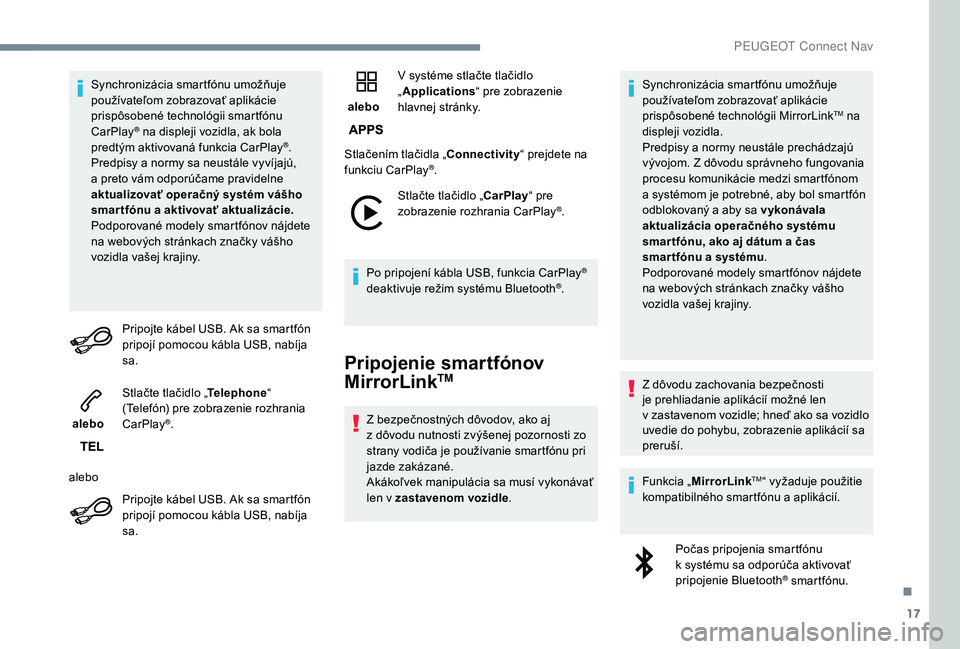
17
Synchronizácia smartfónu umožňuje
používateľom zobrazovať aplikácie
prispôsobené technológii smartfónu
CarPlay
® na displeji vozidla, ak bola
predtým aktivovaná funkcia CarPlay®.
Predpisy a
normy sa neustále vyvíjajú,
a preto vám odporúčame pravidelne
aktualizovať operačný systém vášho
smar tfónu a
aktivovať aktualizácie.
Podporované modely smartfónov nájdete
na webových stránkach značky vášho
vozidla vašej krajiny.
Pripojte kábel USB. Ak sa smartfón
pripojí pomocou kábla USB, nabíja
sa.
alebo Stlačte tlačidlo „
Telephone“
(Telefón) pre zobrazenie rozhrania
CarPlay
®.
alebo Pripojte kábel USB. Ak sa smartfón
pripojí pomocou kábla USB, nabíja
sa. alebo
V systéme stlačte tlačidlo
„
Applications “ pre zobrazenie
hlavnej stránky.
Stlačením tlačidla „Connectivity “ prejdete na
funkciu CarPlay
®.
Stlačte tlačidlo „CarPlay “ pre
zobrazenie rozhrania CarPlay
®.
Po pripojení kábla USB, funkcia CarPlay
®
deaktivuje režim systému Bluetooth®.
Pripojenie smartfónov
MirrorLinkTM
Z bezpečnostných dôvodov, ako aj
z dôvodu nutnosti zvýšenej pozornosti zo
strany vodiča je používanie smartfónu pri
jazde zakázané.
Akákoľvek manipulácia sa musí vykonávať
len v
zastavenom vozidle . Synchronizácia smartfónu umožňuje
používateľom zobrazovať aplikácie
prispôsobené technológii MirrorLink
TM na
displeji vozidla.
Predpisy a
normy neustále prechádzajú
vývojom. Z dôvodu správneho fungovania
procesu komunikácie medzi smartfónom
a
systémom je potrebné, aby bol smartfón
odblokovaný a
aby sa vykonávala
aktualizácia operačného systému
smar tfónu, ako aj dátum a
čas
smar tfónu a
systému .
Podporované modely smartfónov nájdete
na webových stránkach značky vášho
vozidla vašej krajiny.
Z dôvodu zachovania bezpečnosti
je prehliadanie aplikácií možné len
v
z
astavenom vozidle; hneď ako sa vozidlo
uvedie do pohybu, zobrazenie aplikácií sa
preruší.
Funkcia „ MirrorLink
TM“ vyžaduje použitie
kompatibilného smartfónu a aplikácií.
Počas pripojenia smartfónu
k
systému sa odporúča aktivovať
pripojenie Bluetooth
® smartfónu.
.
PEUGEOT Connect Nav
Page 294 of 364
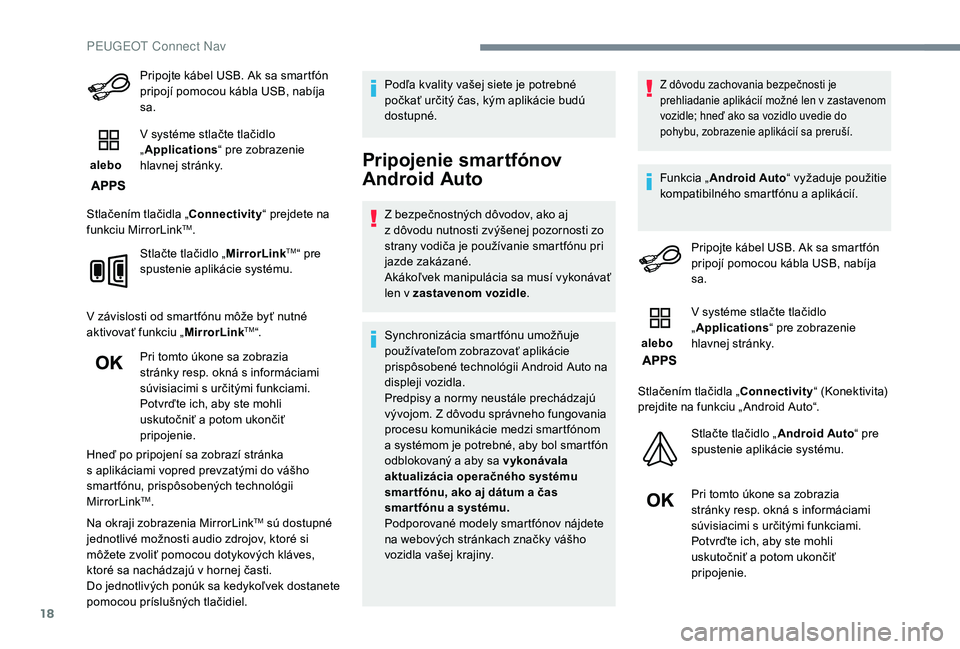
18
Pripojte kábel USB. Ak sa smartfón
pripojí pomocou kábla USB, nabíja
sa.
alebo V systéme stlačte tlačidlo
„
Applications “ pre zobrazenie
hlavnej stránky.
Stlačením tlačidla „Connectivity “ prejdete na
funkciu MirrorLink
TM.
Stlačte tlačidlo „ MirrorLink
TM“ pre
spustenie aplikácie systému.
V závislosti od smartfónu môže byť nutné
aktivovať funkciu „ MirrorLink
TM“.
Pri tomto úkone sa zobrazia
stránky resp. okná s
informáciami
súvisiacimi s
určitými funkciami.
Potvrďte ich, aby ste mohli
uskutočniť a
potom ukončiť
pripojenie.
Hneď po pripojení sa zobrazí stránka
s
aplikáciami vopred prevzatými do vášho
smartfónu, prispôsobených technológii
MirrorLink
TM.
Na okraji zobrazenia MirrorLink
TM sú dostupné
jednotlivé možnosti audio zdrojov, ktoré si
môžete zvoliť pomocou dotykových kláves,
ktoré sa nachádzajú v
hornej časti.
Do jednotlivých ponúk sa kedykoľvek dostanete
pomocou príslušných tlačidiel. Podľa kvality vašej siete je potrebné
počkať určitý čas, kým aplikácie budú
dostupné.
Pripojenie smartfónov
Android Auto
Z bezpečnostných dôvodov, ako aj
z
dôvodu nutnosti zvýšenej pozornosti zo
strany vodiča je používanie smartfónu pri
jazde zakázané.
Akákoľvek manipulácia sa musí vykonávať
len v
zastavenom vozidle .
Synchronizácia smartfónu umožňuje
používateľom zobrazovať aplikácie
prispôsobené technológii Android Auto na
displeji vozidla.
Predpisy a
normy neustále prechádzajú
vývojom. Z dôvodu správneho fungovania
procesu komunikácie medzi smartfónom
a
systémom je potrebné, aby bol smartfón
odblokovaný a
aby sa vykonávala
aktualizácia operačného systému
smar tfónu, ako aj dátum a
čas
smartfónu a
s
ystému.
Podporované modely smartfónov nájdete
na webových stránkach značky vášho
vozidla vašej krajiny.
Z dôvodu zachovania bezpečnosti je
prehliadanie aplikácií možné len v zastavenom
vozidle; hneď ako sa vozidlo uvedie do
pohybu, zobrazenie aplikácií sa preruší.
Funkcia „ Android Auto “ vyžaduje použitie
kompatibilného smartfónu a aplikácií.
Pripojte kábel USB. Ak sa smartfón
pripojí pomocou kábla USB, nabíja
sa.
alebo V systéme stlačte tlačidlo
„
Applications “ pre zobrazenie
hlavnej stránky.
Stlačením tlačidla „Connectivity “ (Konektivita)
prejdite na funkciu „ Android Auto“.
Stlačte tlačidlo „ Android Auto“ pre
spustenie aplikácie systému.
Pri tomto úkone sa zobrazia
stránky resp. okná s
informáciami
súvisiacimi s
určitými funkciami.
Potvrďte ich, aby ste mohli
uskutočniť a
potom ukončiť
pripojenie.
PEUGEOT Connect Nav
Page 297 of 364
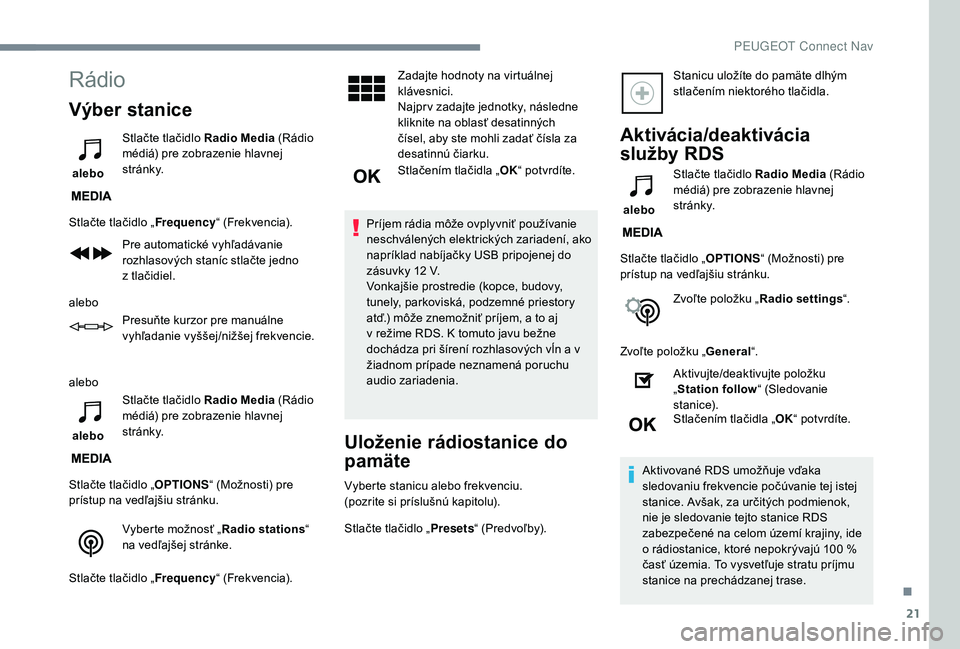
21
Rádio
Výber stanice
alebo Stlačte tlačidlo Radio Media
(Rádio
médiá) pre zobrazenie hlavnej
st r á n k y.
Stlačte tlačidlo „ Frequency“ (Frekvencia).
Pre automatické vyhľadávanie
rozhlasových staníc stlačte jedno
z
tlačidiel.
alebo Presuňte kurzor pre manuálne
vyhľadanie vyššej/nižšej frekvencie.
alebo
alebo Stlačte tlačidlo Radio Media
(Rádio
médiá) pre zobrazenie hlavnej
st r á n k y.
Stlačte tlačidlo „ OPTIONS“ (Možnosti) pre
prístup na vedľajšiu stránku.
Vyberte možnosť „ Radio stations“
na vedľajšej stránke.
Stlačte tlačidlo „ Frequency“ (Frekvencia). Zadajte hodnoty na virtuálnej
klávesnici.
Najpr v zadajte jednotky, následne
kliknite na oblasť desatinných
čísel, aby ste mohli zadať čísla za
desatinnú čiarku.
Stlačením tlačidla „
OK“ potvrdíte.
Príjem rádia môže ovplyvniť používanie
neschválených elektrických zariadení, ako
napríklad nabíjačky USB pripojenej do
zásuvky 12
V.
Vonkajšie prostredie (kopce, budovy,
tunely, parkoviská, podzemné priestory
atď.) môže znemožniť príjem, a to aj
v
režime RDS. K tomuto javu bežne
dochádza pri šírení rozhlasových vĺn a
v
žiadnom prípade neznamená poruchu
audio zariadenia.
Uloženie rádiostanice do
pamäte
Vyberte stanicu alebo frekvenciu.
(pozrite si príslušnú kapitolu).
Stlačte tlačidlo „ Presets“ (Predvoľby). Stanicu uložíte do pamäte dlhým
stlačením niektorého tlačidla.
Aktivácia/deaktivácia
služby RDS
alebo
Stlačte tlačidlo Radio Media
(Rádio
médiá) pre zobrazenie hlavnej
st r á n k y.
Stlačte tlačidlo „ OPTIONS“ (Možnosti) pre
prístup na vedľajšiu stránku.
Zvoľte položku „ Radio settings“.
Zvoľte položku „ General“.
Aktivujte/deaktivujte položku
„ Station follow “ (Sledovanie
s t a n i c e).
Stlačením tlačidla „ OK“ potvrdíte.
Aktivované RDS umožňuje vďaka
sledovaniu frekvencie počúvanie tej istej
stanice. Avšak, za určitých podmienok,
nie je sledovanie tejto stanice RDS
zabezpečené na celom území krajiny, ide
o
rádiostanice, ktoré nepokrývajú 100 %
časť územia. To vysvetľuje stratu príjmu
stanice na prechádzanej trase.
.
PEUGEOT Connect Nav
Page 299 of 364
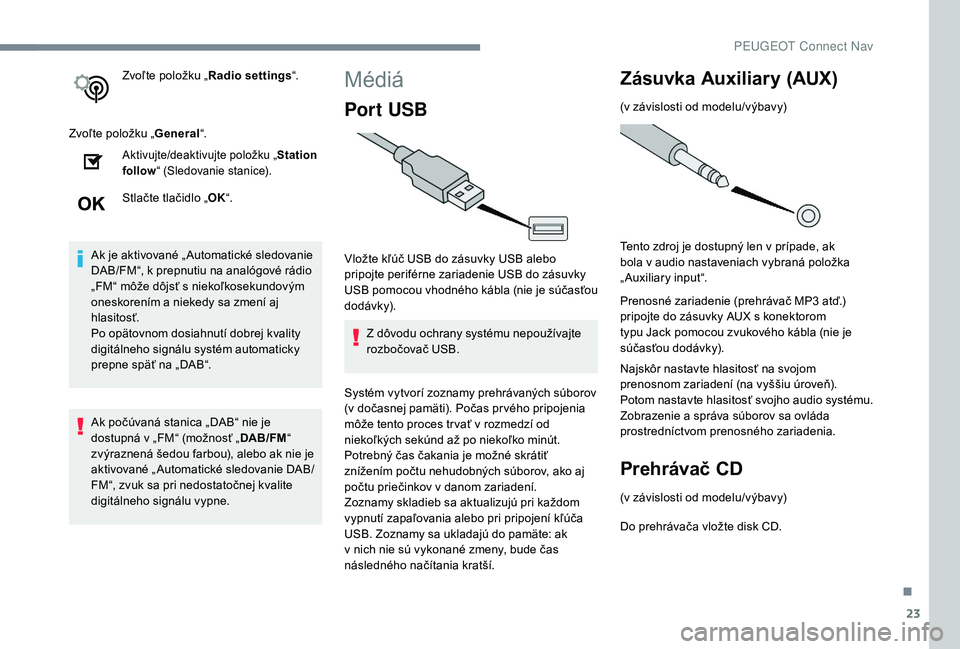
23
Zvoľte položku „Radio settings“.
Zvoľte položku „ General“.
Aktivujte/deaktivujte položku „ Station
follow “ (Sledovanie stanice).
Stlačte tlačidlo „ OK“.
Ak je aktivované „ Automatické sledovanie
DAB/FM“, k prepnutiu na analógové rádio
„FM“ môže dôjsť s
niekoľkosekundovým
oneskorením a
niekedy sa zmení aj
hlasitosť.
Po opätovnom dosiahnutí dobrej kvality
digitálneho signálu systém automaticky
prepne späť na „DAB“.
Ak počúvaná stanica „DAB“ nie je
dostupná v „FM“ (možnosť „ DAB/FM“
zvýraznená šedou farbou), alebo ak nie je
aktivované „ Automatické sledovanie DAB/
FM“, zvuk sa pri nedostatočnej kvalite
digitálneho signálu vypne.
Médiá
Por t USB
Vložte kľúč USB do zásuvky USB alebo
pripojte periférne zariadenie USB do zásuvky
USB pomocou vhodného kábla (nie je súčasťou
dodávk y).
Z dôvodu ochrany systému nepoužívajte
rozbočovač USB.
Systém vytvorí zoznamy prehrávaných súborov
(v dočasnej pamäti). Počas pr vého pripojenia
môže tento proces tr vať v
rozmedzí od
niekoľkých sekúnd až po niekoľko minút.
Potrebný čas čakania je možné skrátiť
znížením počtu nehudobných súborov, ako aj
počtu priečinkov v
danom zariadení.
Zoznamy skladieb sa aktualizujú pri každom
vypnutí zapaľovania alebo pri pripojení kľúča
USB. Zoznamy sa ukladajú do pamäte: ak
v
nich nie sú vykonané zmeny, bude čas
následného načítania kratší.
Zásuvka Auxiliary (AUX)
(v závislosti od modelu/výbavy)
Tento zdroj je dostupný len v
prípade, ak
bola v
audio nastaveniach vybraná položka
„ Auxiliary input“.
Prenosné zariadenie (prehrávač MP3
atď.)
pripojte do zásuvky AUX s
konektorom
typu Jack pomocou zvukového kábla (nie je
súč asťou dodávk y).
Najskôr nastavte hlasitosť na svojom
prenosnom zariadení (na vyššiu úroveň).
Potom nastavte hlasitosť svojho audio systému.
Zobrazenie a
správa súborov sa ovláda
prostredníctvom prenosného zariadenia.
Prehrávač CD
(v závislosti od modelu/výbavy)
Do prehrávača vložte disk CD.
.
PEUGEOT Connect Nav
Page 300 of 364
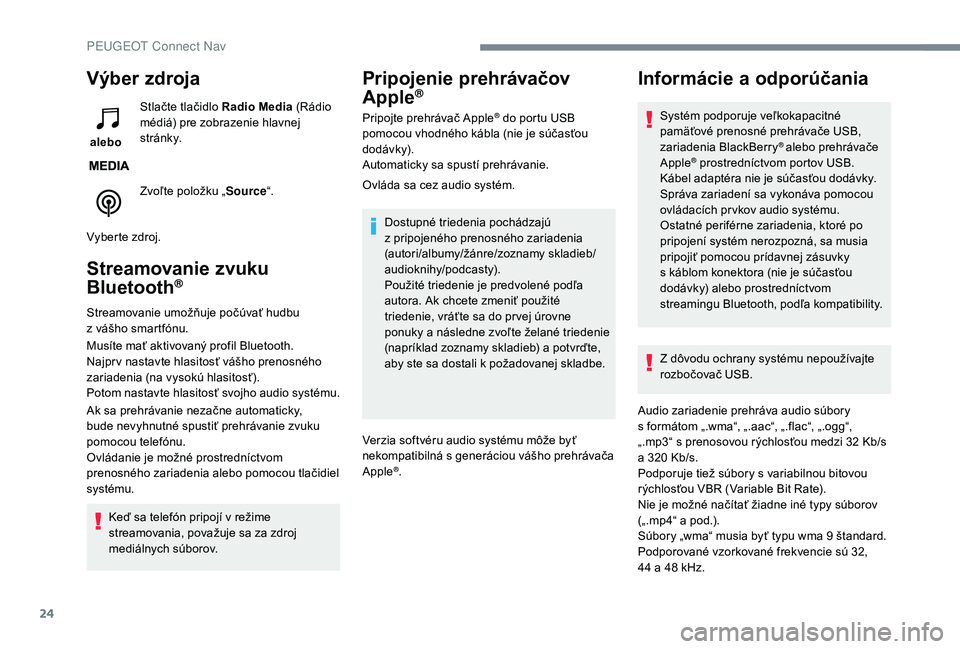
24
Výber zdroja
alebo Stlačte tlačidlo Radio Media
(Rádio
médiá) pre zobrazenie hlavnej
st r á n k y.
Zvoľte položku „ Source“.
Vyberte zdroj.
Streamovanie zvuku
Bluetooth®
Streamovanie umožňuje počúvať hudbu
z vášho smartfónu.
Musíte mať aktivovaný profil Bluetooth.
Najpr v nastavte hlasitosť vášho prenosného
zariadenia (na vysokú hlasitosť).
Potom nastavte hlasitosť svojho audio systému.
Ak sa prehrávanie nezačne automaticky,
bude nevyhnutné spustiť prehrávanie zvuku
pomocou telefónu.
Ovládanie je možné prostredníctvom
prenosného zariadenia alebo pomocou tlačidiel
systému.
Keď sa telefón pripojí v
režime
streamovania, považuje sa za zdroj
mediálnych súborov.
Pripojenie prehrávačov
Apple®
Pripojte prehrávač Apple® do portu USB
pomocou vhodného kábla (nie je súčasťou
dodávk y).
Automaticky sa spustí prehrávanie.
Ovláda sa cez audio systém.
Dostupné triedenia pochádzajú
z
pripojeného prenosného zariadenia
(autori/albumy/žánre/zoznamy skladieb/
audioknihy/podcasty).
Použité triedenie je predvolené podľa
autora. Ak chcete zmeniť použité
triedenie, vráťte sa do pr vej úrovne
ponuky a
následne zvoľte želané triedenie
(napríklad zoznamy skladieb) a potvrďte,
aby ste sa dostali k
požadovanej skladbe.
Verzia softvéru audio systému môže byť
nekompatibilná s
generáciou vášho prehrávača
Apple
®.
Informácie a o dporúčania
Systém podporuje veľkokapacitné
pamäťové prenosné prehrávače USB,
zariadenia BlackBerry
® alebo prehrávače
Apple® prostredníctvom portov USB.
Kábel adaptéra nie je súčasťou dodávky.
Správa zariadení sa vykonáva pomocou
ovládacích pr vkov audio systému.
Ostatné periférne zariadenia, ktoré po
pripojení systém nerozpozná, sa musia
pripojiť pomocou prídavnej zásuvky
s
káblom konektora (nie je súčasťou
dodávky) alebo prostredníctvom
streamingu Bluetooth, podľa kompatibility.
Z dôvodu ochrany systému nepoužívajte
rozbočovač USB.
Audio zariadenie prehráva audio súbory
s
formátom „.wma“, „.aac“, „.flac“, „.ogg“,
„.mp3“ s prenosovou rýchlosťou medzi 32
Kb/s
a
320
Kb/s.
Podporuje tiež súbory s
variabilnou bitovou
rýchlosťou VBR (Variable Bit Rate).
Nie je možné načítať žiadne iné typy súborov
(„.mp4“ a pod.).
Súbory „wma“ musia byť typu wma 9
štandard.
Podporované vzorkované frekvencie sú 32,
44
a 48
kHz.
PEUGEOT Connect Nav
Page 301 of 364
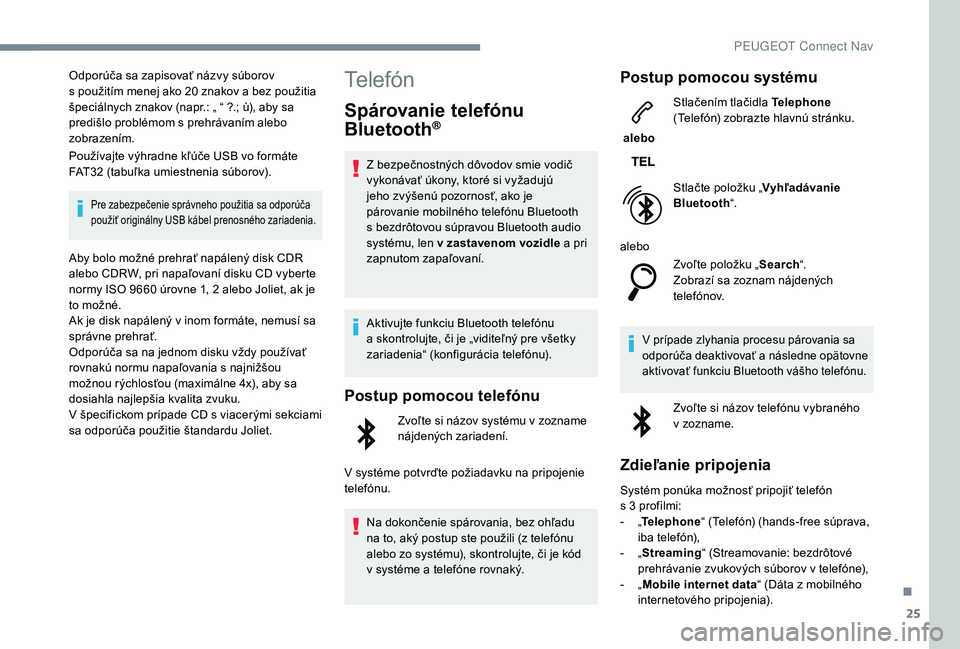
25
Odporúča sa zapisovať názvy súborov
s použitím menej ako 20 znakov a bez použitia
špeciálnych znakov (napr.: „ “ ?.; ù), aby sa
predišlo problémom s
prehrávaním alebo
zobrazením.
Používajte výhradne kľúče USB vo formáte
FAT32
(tabuľka umiestnenia súborov).
Pre zabezpečenie správneho použitia sa odporúča
použiť originálny USB kábel prenosného zariadenia.
Aby bolo možné prehrať napálený disk CDR
alebo CDRW, pri napaľovaní disku CD vyberte
normy ISO 9660 úrovne 1, 2 alebo Joliet, ak je
to možné.
Ak je disk napálený v
inom formáte, nemusí sa
správne prehrať.
Odporúča sa na jednom disku vždy používať
rovnakú normu napaľovania s
najnižšou
možnou rýchlosťou (maximálne 4x), aby sa
dosiahla najlepšia kvalita zvuku.
V špecifickom prípade CD s
viacerými sekciami
sa odporúča použitie štandardu Joliet.
Telefón
Spárovanie telefónu
Bluetooth®
Z bezpečnostných dôvodov smie vodič
vykonávať úkony, ktoré si vyžadujú
jeho zvýšenú pozornosť, ako je
párovanie mobilného telefónu Bluetooth
s
bezdrôtovou súpravou Bluetooth audio
systému, len v
zastavenom vozidle a pri
zapnutom zapaľovaní.
Aktivujte funkciu Bluetooth telefónu
a
skontrolujte, či je „viditeľný pre všetky
zariadenia“ (konfigurácia telefónu).
Postup pomocou telefónu
Zvoľte si názov systému v zozname
n ájdených zariadení.
V systéme potvrďte požiadavku na pripojenie
telefónu. Na dokončenie spárovania, bez ohľadu
na to, aký postup ste použili (z telefónu
alebo zo systému), skontrolujte, či je kód
v
systéme a telefóne rovnaký.
Postup pomocou systému
alebo Stlačením tlačidla Telephone
(Telefón) zobrazte hlavnú stránku.
Stlačte položku „
Vyhľadávanie
Bluetooth “.
alebo Zvoľte položku „ Search“.
Zobrazí sa zoznam nájdených
telefónov.
V prípade zlyhania procesu párovania sa
odporúča deaktivovať a následne opätovne
aktivovať funkciu Bluetooth vášho telefónu.
Zvoľte si názov telefónu vybraného
v zozname.
Zdieľanie pripojenia
Systém ponúka možnosť pripojiť telefón
s 3 profilmi:
-
„T
elephone “ (Telefón) (hands-free súprava,
iba telefón),
-
„ S
treaming “ (Streamovanie: bezdrôtové
prehrávanie zvukových súborov v
telefóne),
-
„ M
obile internet data “ (Dáta z
mobilného
internetového pripojenia).
.
PEUGEOT Connect Nav
Page 306 of 364
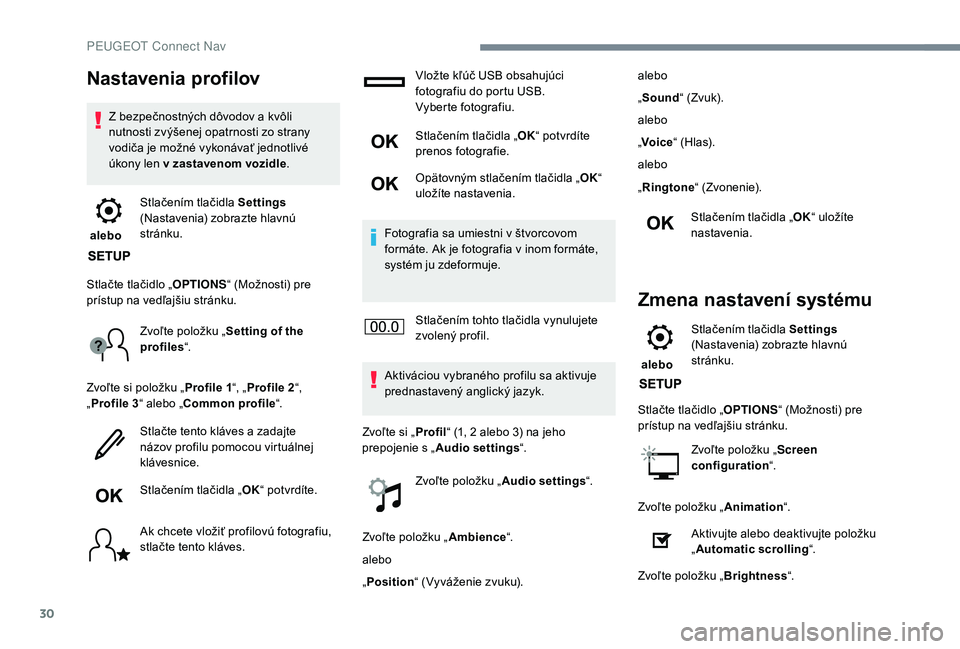
30
Nastavenia profilov
Z bezpečnostných dôvodov a kvôli
n utnosti zvýšenej opatrnosti zo strany
vodiča je možné vykonávať jednotlivé
úkony len v
zastavenom vozidle .
alebo Stlačením tlačidla Settings
(Nastavenia) zobrazte hlavnú
stránku.
Stlačte tlačidlo „ OPTIONS“ (Možnosti) pre
prístup na vedľajšiu stránku.
Zvoľte položku „ Setting of the
profiles “.
Zvoľte si položku „ Profile 1“, „Profile 2 “,
„ Profile 3 “ alebo „Common profile “.
Stlačte tento kláves a
zadajte
názov profilu pomocou virtuálnej
klávesnice.
Stlačením tlačidla „ OK“ potvrdíte.
Ak chcete vložiť profilovú fotografiu,
stlačte tento kláves. Vložte kľúč USB obsahujúci
fotografiu do portu USB.
Vyberte fotografiu.
Stlačením tlačidla „
OK“ potvrdíte
prenos fotografie.
Opätovným stlačením tlačidla „ OK“
uložíte nastavenia.
Fotografia sa umiestni v
štvorcovom
formáte. Ak je fotografia v
inom formáte,
systém ju zdeformuje.
Stlačením tohto tlačidla vynulujete
zvolený profil.
Aktiváciou vybraného profilu sa aktivuje
prednastavený anglický jazyk.
Zvoľte si „ Profil“ (1, 2
alebo 3) na jeho
prepojenie s „ Audio settings “.
Zvoľte položku „ Audio settings“.
Zvoľte položku „ Ambience“.
alebo
„ Position “ (Vyváženie zvuku). alebo
„
Sound “ (Zvuk).
alebo
„ Voice “ (Hlas).
alebo
„ Ringtone “ (Zvonenie).
Stlačením tlačidla „ OK“ uložíte
nastavenia.
Zmena nastavení systému
alebo Stlačením tlačidla Settings
(Nastavenia) zobrazte hlavnú
stránku.
Stlačte tlačidlo „ OPTIONS“ (Možnosti) pre
prístup na vedľajšiu stránku.
Zvoľte položku „ Screen
configuration “.
Zvoľte položku „ Animation“.
Aktivujte alebo deaktivujte položku
„ Automatic scrolling “.
Zvoľte položku „ Brightness“.
PEUGEOT Connect Nav